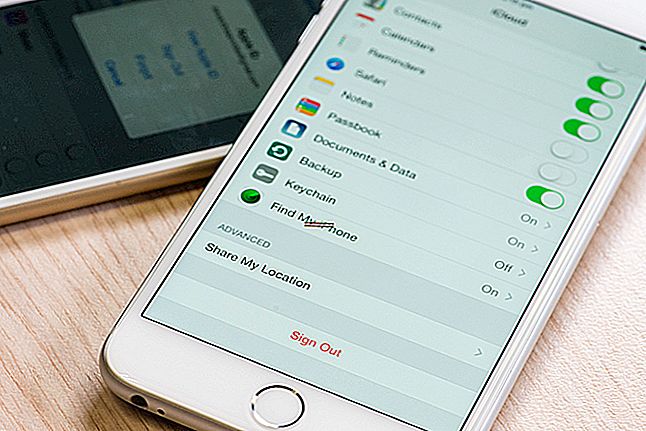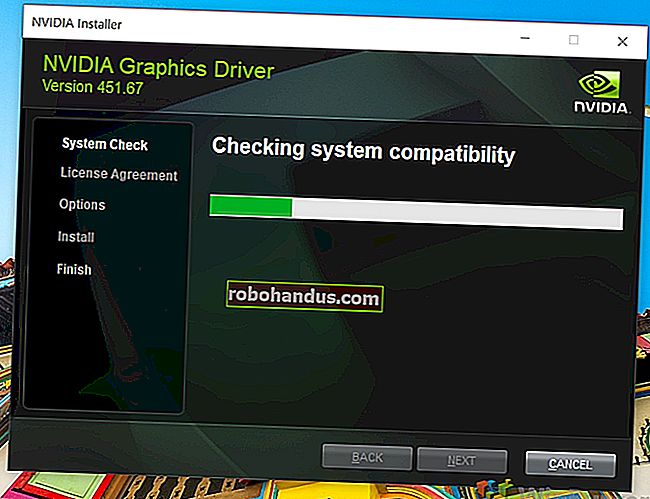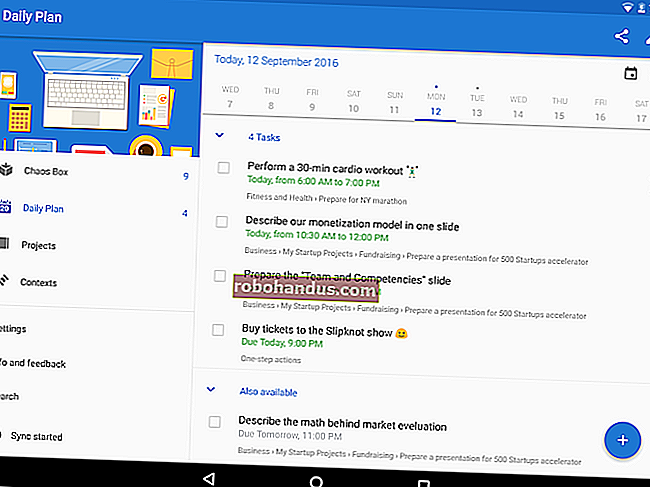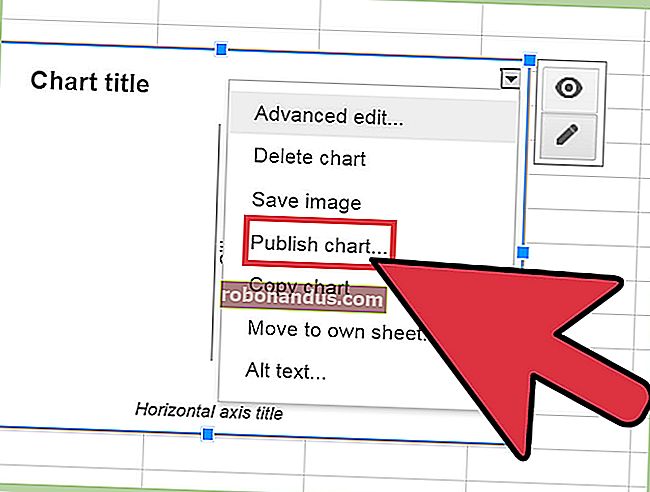Cara Berkongsi Permainan Minecraft Anda Melalui Internet

Sekiranya anda ingin berkongsi permainan Minecraft tempatan anda dengan rakan-rakan di seluruh internet, ini sedikit lebih rumit daripada hanya menekan butang. Mari kita lihat tetapan di belakang tabir yang perlu anda atur untuk menghubungkan dua pemain Minecraft jauh.
Mengapa Berkongsi Permainan Anda?
Minecraft adalah permainan kotak pasir dan membawa rakan anda ke kotak pasir adalah sebahagian daripada keseronokan - tetapi mungkin anda tidak mahu bersusah payah menyiapkan pelayan rumah vanila anda sendiri, menjalankan pelayan yang disesuaikan, atau membayar untuk dihoskan dari jarak jauh pelayan. Mungkin anda hanya ingin berkongsi permainan anda dengan mereka di seluruh negara seperti anda berkongsi permainan anda dengan mereka semasa mereka duduk di ruang tamu anda di komputer riba mereka.
BERKAITAN: Cara Menjalankan Pelayan Minecraft Tempatan Mudah (Dengan dan Tanpa Mod)
Untuk mewujudkannya, kita perlu mengubah beberapa tetapan di belakang tabir supaya anda dapat berkongsi permainan tempatan anda melalui internet dengan cara yang membolehkan mereka menyambung ke komputer anda dengan mudah.
Langkah Pertama: Tetapkan IP Statik untuk Komputer Permainan Anda
Pertama, anda perlu memberikan alamat IP statik ke komputer yang menjadi tuan rumah sesi Minecraft anda. Dengan melakukan ini, anda tidak perlu mencari alamat IP komputer anda pada LAN tempatan setiap kali anda ingin bermain dengan rakan anda dalam talian.
Anda boleh memberikan alamat IP statik di tingkat komputer, tetapi itu tidak sesuai, kerana mungkin bertentangan dengan alamat IP yang diberikan oleh penghala anda ke mesin lain. Sebaik-baiknya, anda ingin menetapkan alamat IP statik pada tahap penghala.
BERKAITAN: Cara Menyiapkan DHCP Statik Supaya Alamat IP Komputer Anda Tidak Berubah
Proses ini berbeza-beza berdasarkan pengeluar dan versi firmware yang dipasang pada penghala anda, tetapi panduan kami untuk menetapkan alamat IP statik pada penghala yang menjalankan DD-WRT memberikan gambaran keseluruhan proses yang baik. Dalam kebanyakan kes, anda memerlukan alamat MAC komputer Minecraft untuk melakukan ini. Sekiranya anda menghadapi masalah, anda harus merujuk kepada manual untuk penghala khusus anda.

Dalam contoh kami, kami menemui alamat MAC komputer kami (yang dimulai dengan "d4: 3d," seperti yang ditunjukkan di atas) dan kami telah memberikannya alamat IP 10.0.0.101 di bahagian sewa statik konfigurasi penghala kami. Setelah menyimpan, komputer anda harus menyimpan alamat IP yang sama selama-lamanya (atau sehingga anda kembali ke tetapan ini dan mengubahnya).
Langkah Kedua: Tetapkan Peraturan Port Forward
BERKAITAN: Cara Meneruskan Pelabuhan pada Penghala Anda
Setelah anda memberikan alamat tetap komputer hosting Minecraft di rangkaian tempatan, anda perlu menetapkan peraturan pemajuan port. Ini membolehkan komputer lain di luar rangkaian anda mencari komputer hosting Minecraft anda dengan meminta port tertentu. Anda boleh membaca lebih lanjut mengenai selok-belok pemajuan pelabuhan dengan lebih terperinci di sini.
Sekali lagi, seperti dengan jadual IP statik, lokasi dan konfigurasi jadual pemajuan port berbeza-beza berdasarkan pengeluar dan firmware penghala, tetapi anda harus mencari sesuatu seperti tangkapan skrin berikut yang terletak di suatu tempat tanpa menu konfigurasi penghala anda:

Dalam contoh di atas, kami menamakan peraturan penerusan port "Minecraft", memasukkan alamat IP dalaman komputer hosting Minecraft kami (yang kami tetapkan ke 10.0.0.101 pada langkah pertama), dan memilih port untuk Minecraft untuk berkomunikasi - di dalam kes ini, kami menggunakan 22565 untuk port luaran dan dalaman. Mengapa pelabuhan ini? Nah, 25565 adalah port lalai untuk permainan Minecraft LAN, jadi dengan menggunakan nombor port lalai permainan, kami memastikan rakan-rakan kita tidak perlu ribut-ribut dengan menetapkan nombor port di hujungnya.
Sekarang, apabila ada yang menyambung ke alamat IP luaran kami (lebih dari itu sebentar lagi) di port 22565, mereka akan dihantar ke port yang sama di komputer Minecraft kami, dan kami akan dapat memainkan Minecraft melalui internet bersama-sama.
Namun, ada satu langkah lagi yang perlu kita lakukan sebelum mula bermain, yang juga akan menjadikan kehidupan rakan kita lebih mudah.
Langkah Ketiga (Pilihan): Aktifkan Perkhidmatan DNS Dinamik
Langkah ini adalah pilihan, tetapi sangat digalakkan. Ini akan menjimatkan banyak masa pada masa akan datang, dan mempermudah rakan anda juga.
BERKAITAN: Cara Mudah Mengakses Rangkaian Rumah Anda Dari Mana Saja Dengan DNS Dinamik
Sebilangan besar orang mempunyai Penyedia Perkhidmatan Internet (ISP) yang memberi mereka alamat IP yang ditetapkan secara dinamik untuk sambungan rumah mereka. Ini berbeza dengan alamat IP dalaman di rangkaian tempatan anda — fikirkan alamat IP luaran anda seperti alamat jalan, dan alamat IP dalaman anda seperti nombor apartmen. Alamat IP luaran membezakan rumah anda dari rumah lain, sementara alamat IP dalaman membezakan antara komputer di dalam rumah anda.
Oleh kerana alamat IP luaran anda ditetapkan secara dinamik, ini bermaksud bahawa setiap kali modem kabel anda dimulakan semula, anda mendapat alamat IP baru. Sebilangan besar masa, itu tidak penting bagi anda Tetapi jika anda menyerahkan alamat anda kepada rakan anda, tiba-tiba sangat penting, kerana anda harus selalu memberikan mereka alamat IP baru anda sebelum memulakan permainan.
Anda boleh melupakan semua itu dengan menggunakan perkhidmatan DNS dinamik, yang memberikan alamat rumah anda alamat yang lebih mudah diingat. Daripada 12.345.678.900, sebagai contoh, rakan anda akan dapat menaip jasonminecraft.dynamicDNS.com Anda tidak perlu memeriksa alamat IP anda setiap kali, dan mereka tidak perlu bermain-main dengan tetapan mereka setiap waktu.
Sekiranya perkara itu diinginkan oleh anda, kami akan membimbing anda melalui proses ini, mulai hingga selesai, dalam panduan kami untuk menyediakan perkhidmatan DNS dinamik di sini. Ikuti arahan tersebut, kemudian kembali ke sini untuk mula bermain Minecraft.
Langkah Keempat: Mulakan Permainan Anda dan Jemput Rakan Anda
Sekarang, anda telah menetapkan alamat IP dalaman statik kepada komputer Minecraft anda, meneruskan port Minecraft ke mesin itu, dan (jika anda memilih untuk mengikuti langkah ketiga) memberikan rumah anda alamat yang mudah diingat untuk rakan anda. Sudah tiba masanya untuk memasukkan maklumat ini ke Minecraft dan mula bermain.
Nyalakan salinan Minecraft anda dan mulakan permainan anda seperti biasa. Kemudian, tekan kekunci Esc untuk mengakses menu dalam permainan. Pilih "Buka ke LAN".

Sekarang, anda boleh mengklik "Start LAN World". Sekiranya anda ingin tahu mengenai tetapan yang berbeza, lihat panduan lengkap kami untuk permainan LAN di sini.

Semasa permainan LAN anda dimulakan, anda akan melihat mesej ini di skrin permainan anda: "Permainan tempatan yang dihoskan di port XXXXX". Minecraft mengacak nombor port setiap kali anda memulakan permainan LAN baru, jadi nombor ini akan berbeza setiap kali.

Ini adalah bahagian yang menjengkelkan: anda perlu mengambil nombor itu, kembali ke tetapan pemajuan port penghala anda, dan ubah port dalaman untuk peraturan pemajuan port ke nombor XXXXX apa pun - langkah ini tidak pilihan . Sekiranya tangkapan skrin kami di bawah, ini bermaksud kami menukar nombor port dalaman menjadi 55340, dan mengekalkan nombor port luaran yang sama.

Anda akhirnya selesai — kini rakan anda dapat berhubung dengan anda.
Sekiranya anda melangkau langkah ketiga, pergi ke whatismyip.org, dan hantarkan alamat IP itu kepada rakan anda. Sekiranya anda menyediakan perkhidmatan DNS dinamik pada langkah ketiga, hantarkan alamat dinamik anda (contohnya jasonsminecraft.dynamicDNS.com) kepada rakan anda.
Mereka kemudian dapat melancarkan Minecraft, klik pada butang "Multiplayer" besar di halaman percikan utama, dan kemudian klik "Direct Connect" untuk memasukkan alamat IP atau alamat DNS dinamik yang baru saja anda berikan kepada mereka. Mereka tidak memerlukan nombor port, kerana peraturan penerusan port kami menggunakan port Minecraft lalai sebagai port luaran kami.

Terima kasih kepada gelung tambahan yang anda lalui atas nama mereka, rakan anda kini dapat dengan mudah menyambung ke permainan anda untuk bermain LAN melalui internet jauh. Ingatlah, setiap kali anda berhenti dan menghidupkan semula permainan, anda akan mempunyai port dalaman baru untuk permainan bersama — jadi pastikan untuk mengemas kini peraturan penerusan port tersebut untuk mengelakkan masalah kepala.
Sekiranya anda sering berkongsi permainan anda dengan rakan-rakan bahawa usaha tambahan ini untuk mengemas kini nombor port permainan LAN akan menjadi cepat sakit kepala, kami mencadangkan anda menjalankan perisian pelayan rasmi yang disediakan Mojang (yang percuma dan mempunyai nombor port tetap ) jika anda ingin menjadi tuan rumah permainan di komputer anda sendiri atau, untuk pengalaman yang lebih mudah dan sentiasa aktif, anda boleh meminta Mojang melakukan hosting untuk anda dengan harga $ 9,99 sebulan dengan Minecraft Realms.